Desktop Management Guide
Table Of Contents
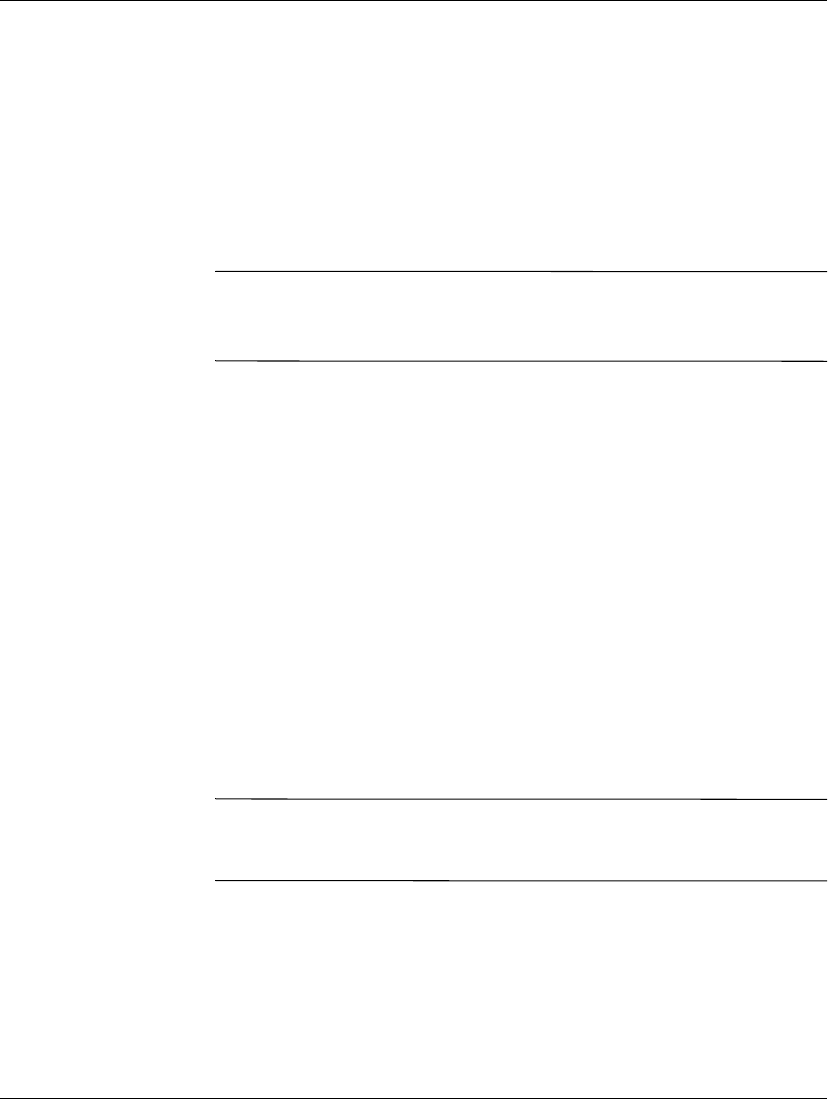
42 www.hp.com en www.hp.nl Handleiding Desktop Management
Handleiding Desktop Management
Smart Cover Lock ontgrendelen
1. Zet de computer aan of start de computer opnieuw op.
Klik hiervoor in Windows op Start > Afsluiten > Opnieuw
opstarten.
2. Zodra de computer ingeschakeld is, drukt u op
F10 wanneer
het lampje van de monitor groen wordt om Computer Setup
(Computerinstellingen) te openen. Druk op
Enter om een
eventueel beginscherm over te slaan.
✎
Als u F10 niet tijdig heeft ingedrukt, start u de computer opnieuw op.
Druk opnieuw op
F10 wanneer het lampje van de monitor groen wordt
opdat Computer Setup (Computerinstellingen) op het scherm verschijnt.
3. Selecteer Security (Beveiliging) > Smart Cover > Cover Lock >
Unlock (Ontgrendelen).
4. Selecteer File (Bestand) > Save Changes and Exit (Wijzigingen
opslaan en afsluiten) voordat u het programma afsluit.
Smart Cover FailSafe-sleutel
Als u Smart Cover Lock heeft ingeschakeld maar het wachtwoord niet
kunt invoeren om het slot te ontgrendelen, heeft u een Smart Cover
FailSafe-sleutel nodig om de behuizing van de computer te openen.
U gebruikt de sleutel in de volgende situaties:
■ bij een stroomstoring;
■ bij een opstartstoring;
■ bij een storing in een onderdeel van de computer
(zoals de processor of de voedingseenheid);
■ als u het wachtwoord bent vergeten.
Ä
VOORZICHTIG: De Smart Cover FailSafe-sleutel is verkrijgbaar bij HP.
Wees voorbereid: bestel deze sleutel bij een geautoriseerde Business
Partner vóórdat u er een nodig heeft.
U kunt de FailSafe-sleutel als volgt aanschaffen:
■ Neem contact op met een HP Business Partner.
■ Bel het telefoonnummer dat in de garantie wordt genoemd.
Raadpleeg de Handleiding voor de hardware op de documentatie- en
diagnose-cd voor meer informatie over de Smart Cover FailSafe-sleutel.










